
WEBサイトの監視が必要になった・・・
ちょっと、具体的な目的は書けないのだけれども、WEBサイトの監視をする必要が出てきた。一般的企業でも、自社のWEBサイトが落ちていないかなどについて、「外部機関調査を活用」したり「ウェブサイト監視プログラムを活用して掲載サイトのログを保存」したり、はたまた「定期的に手動でウェブサイトにアクセスし、その結果を記録」したりするそうである。
そこで、「ウェブサイト監視プログラム」ってECOSIAで検索してみた。
ECOSIAについて詳しく知りたい方は、下記サイトをご覧ください。
「ECOSIA(エコシア)」とは?検索するだけで植樹ができる!
その中から、下記の記事を参考に「site24x7」を使ってみようと思いますので、レポートします。
無料で使えるサイト監視「site24x7」が日本語対応してかなり良くなっていた(2014/9/9 12:00)
この記事自体が、2014年当時のものなので、実際はだいぶん画面構成が変わっているみたいです。まずは、サインアップ画面に登録するところから始めます。

サイトの使用上なのか、各入力をしてサインアップボタンを押しても、アカウントを作成しています・・・がずっと消えないまま不安になっていると、下記のように確認メールが届きました。ここまで、あの「Zoho」が運営しているサービスだとは知らなかったので、ちょっとビックリしました。
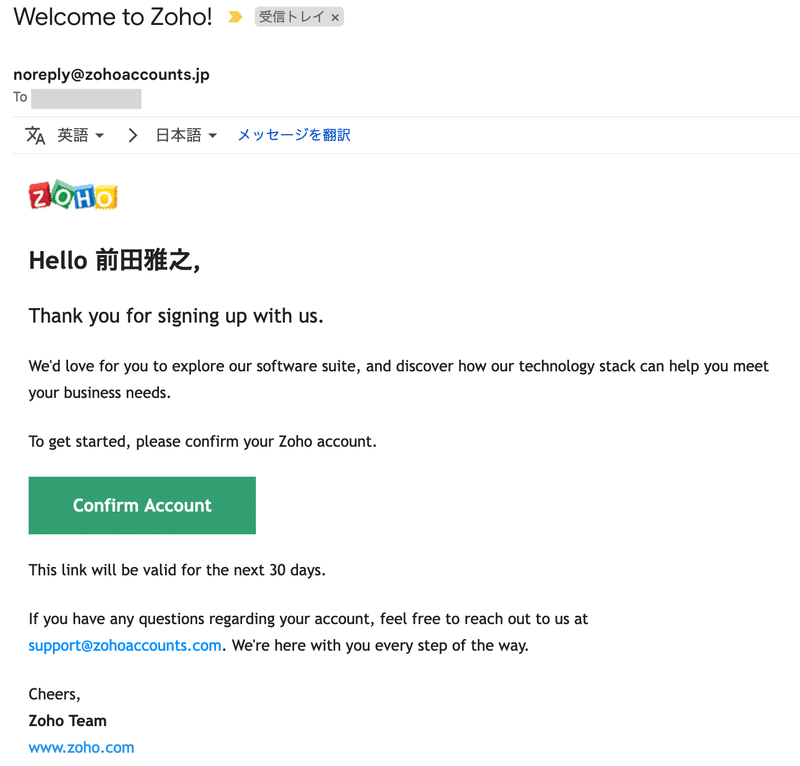
Wikipediaには、「Zoho」がこのように紹介されています。「ゾーホー(英称:Zoho Corporarion)は、アメリカ合衆国カリフォルニア州に本社を置く、ネットワーク監視ソフトを開発・提供している多国籍企業。最近では、オンラインアプリケーションサービスのZoho(ぞーほー)を開発・提供している。2009年7月、社名をアドベントネットからゾーホーに変更した。」
あくまで、Wikipediaでの解説ですので、鵜呑みにしないように書いておきます。
さて、確認メールに表示された「Confirm Account」を押すと、もちろん英語なんですよね・・・冒頭で紹介した「Site24x7」の解説ではサイト上部にメニューがあってっていう仕様でしたが、現在は左にまとめてメニューが表示されていて、すぐに言語設定がどこにあるのか分かりませんでした。
サイトでの解説を参考に「Account」ってのがどこにあるのか探すと・・・

ここで、Web Client Languageのところを「English」から「日本語」に変更すると、下のように日本語対応できました。

ここで、「Language for Emails」の部分も日本語のしておくと良いですね。あとは、「ホーム」に戻って監視対象のURLを追加すれば完成かな??
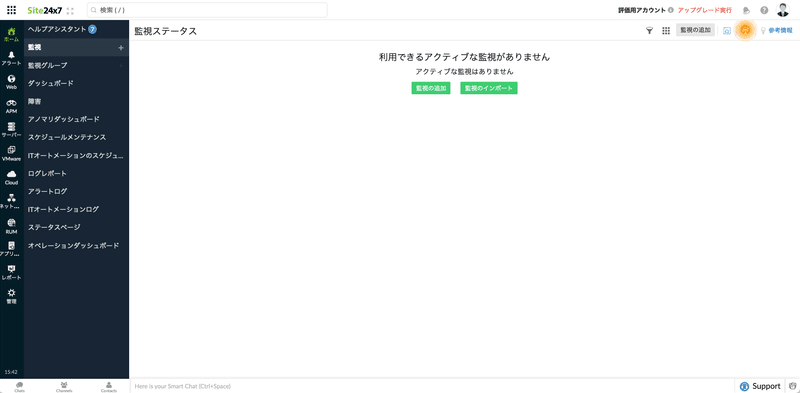
上記画像に表示されている「監視の追加」って緑のボタンをクリックします。こんなに、監視対象が表示されました・・・いっぱい出来ることあるみたいなのですが・・・

この中から、左上に最初に表示された「WEBサイト」を選択します。そして必要事項を・・・これだけで良いのかな?あれ?紹介記事には10分未満は選択できないとあったけれど、30秒も選べたので、一旦ここでは3分に設定しました。あとの選択肢は、よく分からないので、このまま保存します。
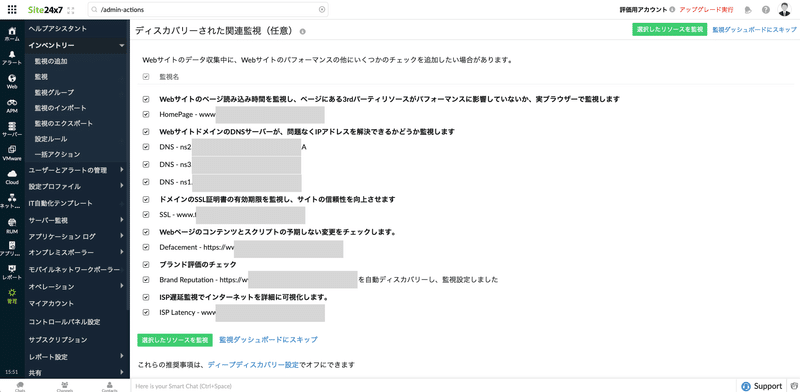
これ、なかなか使えそうです。
実際の画面をお見せすることができないのが残念ですが・・・
・Webサイトのページ読み込み時間を監視し、ページにある3rdパーティリソースがパフォーマンスに影響していないか、実ブラウザーで監視します
HomePage - www.
・WebサイトドメインのDNSサーバーが、問題なくIPアドレスを解決できるかどうか監視します
DNS - ns2. ・・・・・・・・・・・・・・- A
DNS - ns3.・・・・・・・・・・・・・・ - A
DNS - ns1.・・・・・・・・・・・・・・ - A
ドメインのSSL証明書の有効期限を監視し、サイトの信頼性を向上させます
SSL - www.・・・・・・・・・・・・・・
Webページのコンテンツとスクリプトの予期しない変更をチェックします。
Defacement - https://www.・・・・・・・・・・・・・・
ブランド評価のチェック
Brand Reputation - https://www.・・・・・・・・・・・・・・ URL つを自動ディスカバリーし、監視設定しました
ISP遅延監視でインターネットを詳細に可視化します。
ISP Latency - www.・・・・・・・・・・・・・・
こんな感じで、広く監視できるようで期待が膨らみます。
よく考えると、ここまで幅広い監視は不要に思えたので、最初と最後の項目2点に絞ることにしてみました。選択肢は下記2点です。
1.Webサイトのページ読み込み時間を監視し、ページにある3rdパーティリソースがパフォーマンスに影響していないか、実ブラウザーで監視します
2.ISP遅延監視でインターネットを詳細に可視化します。
少し、2、3日放置して様子を見てみます。
そして・・・
あら、もう8日経過してしまいました・・・
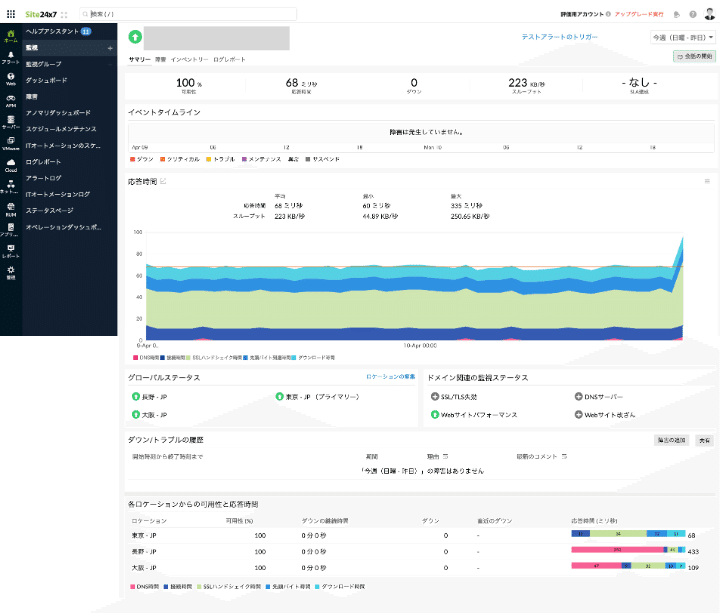
かねがね使えそうな雰囲気です。
この感、サーバの利用停止は全くなし。
途中のグラフの意味があんまりよく分からないけれど、かねがね安定動作しているように見受けられます。
これが、30日間はフルフルの機能が使えるのですが、その後はフリープランに戻ってしまうので、動作確認間隔はデフォルトの30分にしています。
今日のところはここまでにします。
(AI 実装検定への道(13)の公開がまだ出来ていないところが気がかり・・・若干忙しさにかまけて手がついていないので、近々更新したいものです。)
この記事が気に入ったらサポートをしてみませんか?
